Cómo encontrar e instalar Microsoft Office Document Imaging (En 7 Pasos)
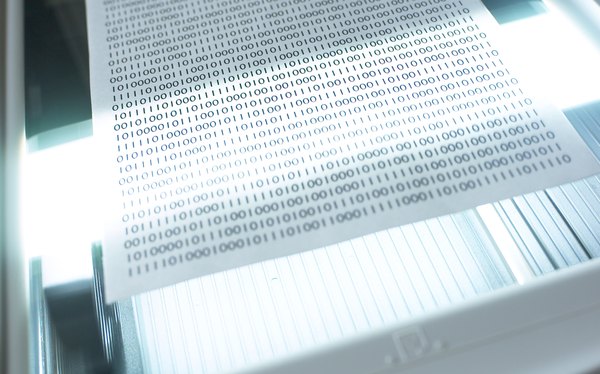
Microsoft Office Document Imaging permite a los usuarios escanear documentos en papel e importar los contenidos en los programas de Microsoft Office, incluyendo Microsoft Word, Excel y PowerPoint. Microsoft incluyó la herramienta Document Imaging en todas las versiones de Office, pero la quitó de la suite de productividad Microsoft Office 2010. Para encontrar e instalar Microsoft Office Document Imaging y usarlo con Microsoft Office 2010, tendrás que usar un método alternativo para descargar el componente Document Imaging desde otro programa gratuito de Microsoft.
Paso 1
Inicia el navegador web. Ve a la página de descarga de SharePoint Designer 2007 en el Centro de descargas de Microsoft.
Paso 2
Haz clic en el botón rojo "Descargar" junto a "SharePointDesigner.exe" en la página de descarga. Selecciona la opción "Ejecutar" o "Abrir" en la pantalla. Esto inicia el proceso de descarga e instalación.
Paso 3
Haz clic en el botón "Aceptar" para aceptar la licencia de software y los términos y condiciones.
Paso 4
Selecciona "Personalizar" para acceder a las opciones de instalación del programa.
Paso 5
Haz clic en la flecha hacia abajo en la casilla "Opciones de instalación". Haz clic en la casilla de verificación junto a "No disponible" para las tres secciones en la lista: Microsoft Office SharePoint Designer, Funciones compartidas de Office y Herramientas de Office.
Paso 6
Haz clic en el signo "+" junto a "Herramientas de Office" para ampliar esta sección. Haz clic en la flecha al lado de "Document Imaging de Microsoft Office". Selecciona "Ejecutar todo desde mi PC".
Paso 7
Haz clic en el botón "Instalar ahora" y, a continuación, haz clic en el botón "Cerrar" para descargar e instalar Microsoft Office Document Imaging en tu computadora.
